iPhoneでメッセージを非表示にする方法【代表的な3つの方法】
 更新者 リサ・オウ / 27年2024月16日30:XNUMX
更新者 リサ・オウ / 27年2024月16日30:XNUMXこんにちは、みんな!今日の午後、祖父母を驚かせたいので、祖父母を訪ねたいと思っています。お母さんには知られたくないんです。彼女は興奮してそれを秘密にすることができないと確信しています。 iPhone のテキスト メッセージを非表示にするのを手伝ってもらえますか?ご提案をお待ちしております。よろしくお願いします!
残念ながら、メッセージ アプリでは iPhone のメッセージを非表示にすることはできません。実行できる唯一のことは、iPhone 上のアラートを非表示にして、メッセージの内容を誰にも見られないようにすることです。しかし、どうやって?幸いなことに、この記事には使用できる最も簡単な方法が記載されています。下にスクロールしてご覧ください。
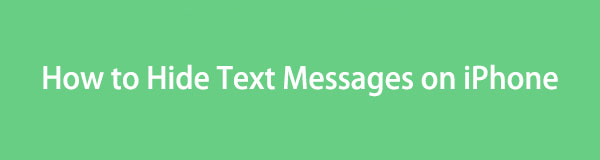

ガイド一覧
パート 1. 自動ロックを使用して iPhone のメッセージを非表示にする方法
iPhone を使用するとき、私たちは iPhone を開いたままにし、ロックを解除したままにすることがあります。誰かと一緒にいる場合、その人は iPhone 画面にポップアップされるメッセージや通知を見ることができます。そうであれば、プライベートメッセージにもアクセスできます。そのため、iPhone の自動ロック機能を 30 秒以内に設定することをお勧めします。自動ロックをオンにしてiPhoneでテキストメッセージを非表示にする方法を知りたいですか?以下の詳細な手順を真似してください。進む。
ステップ 1に向かってください。 設定 iPhoneのアプリ。その後、画面を下にスクロールして、 ディスプレイと明るさ ボタン。その後、iPhone の新しいインターフェースが表示されます。
ステップ 2あなたは オートロック 設定のセクション。後で、この機能の時間インターフェイスの 7 つのオプションが表示されます。を選択してください 30秒数 リストの最初のオプションとして上部にあるボタンをクリックします。
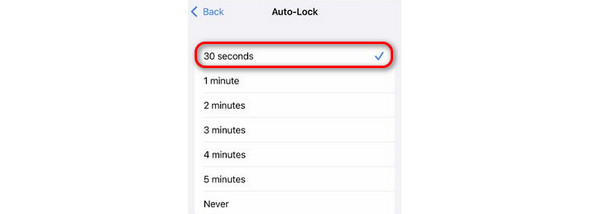
FoneLab for iOSを使用すると、写真、連絡先、ビデオ、ファイル、WhatsApp、Kik、Snapchat、WeChatなどの失われた/削除されたiPhoneデータをiCloudまたはiTunesのバックアップまたはデバイスから復元できます。
- 写真、ビデオ、連絡先、WhatsApp、その他のデータを簡単に復元します。
- 回復前にデータをプレビューします。
- iPhone、iPad、iPod touchが利用可能です。
パート 2. メッセージのプレビューを非表示にして、iPhone でメッセージを非表示にする方法
iPhone などのスマートフォンには、通知を開かずに画面上のメッセージなどの内容を自動的に確認できるプレビュー機能があります。この機能は自分の iPhone だけを使っている場合には便利ですが、他の人が使っている場合はどうなるでしょうか?その場合は、設定でメッセージ アプリのプレビュー機能をオフにしてください。 iPhone でプレビュー機能をオフにしてメッセージを非表示にするにはどうすればよいですか?詳細な手順は以下を参照してください。進む。
ステップ 1に向かってください。 設定 iPhone 上でオフにしたいアプリ プレビュー 特徴。その後、画面を下にスワイプし、[通知] ボタンが表示されたら選択します。手順が完了すると、新しいインターフェイスが表示されます。
ステップ 2ここで、画面をもう一度スワイプして、 メッセージ オプションのアプリ。に行ってください。 オプション 次の画面で ボタンをタップし、 プレビューを表示 ボタン。 3つの選択肢が表示されるので、選択してください 決して
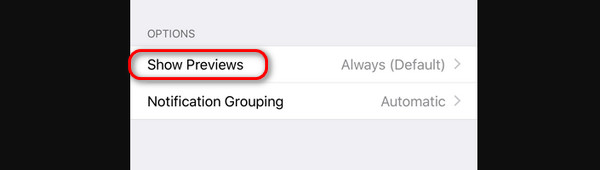
パート 3. 連絡先アラートを非表示にして、iPhone でメッセージを非表示にする方法
しかし、特定の連絡先からのアラートのみを非表示にしたい場合はどうすればよいでしょうか?良い点は、個々のメッセージのアラートを非表示にできることです。連絡先との最近のメッセージがあるかどうかは表示されなくなります。メッセージ アプリを開いた場合にのみ表示されます。 iPhoneで特定のテキストメッセージを非表示にする方法を知りたいですか?以下の指示に従ってください。進む。
起動するだけです メッセージ アプリを選択し、通知を非表示にする会話を見つけます。後で、長押しして、 アラートを隠す ボタンをクリックして、その会話への通知の受信をオフにします。その後、連絡先があなたにメッセージを送信すると、iPhone は通知を知らせなくなります。
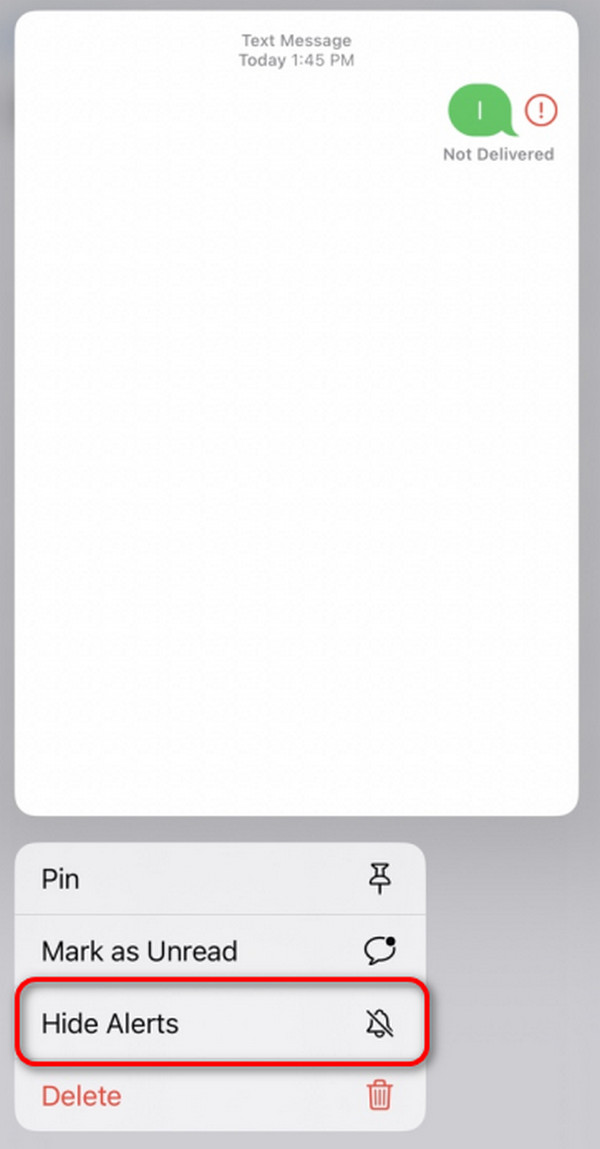
パート 4. iPhone で削除されたメッセージをワンクリックで復元する
iPhone のメッセージを非表示にすると、画面上のボタンを誤ってタップしたときにメッセージが削除される可能性があります。その場合は、使用して FoneLab iPhoneのデータ復旧 この状況に関連します。誤った削除、デバイスのスタック、パスワードの忘れなど、さまざまなシナリオをサポートします。このツールの良い点は、すべての iOS バージョンとモデルをサポートしていることです。
FoneLab for iOSを使用すると、写真、連絡先、ビデオ、ファイル、WhatsApp、Kik、Snapchat、WeChatなどの失われた/削除されたiPhoneデータをiCloudまたはiTunesのバックアップまたはデバイスから復元できます。
- 写真、ビデオ、連絡先、WhatsApp、その他のデータを簡単に復元します。
- 回復前にデータをプレビューします。
- iPhone、iPad、iPod touchが利用可能です。
さらに、 FoneLab iPhoneのデータ復旧 復元する前にデータのプレビューを確認できます。この場合、iPhone の重要でないデータや重複したデータは復元できません。このソフトウェアについて知っておくべき機能など、さらに詳しい情報があります。このツールがどのように機能するかについては、以下の詳細な手順を参照してください。移動してくださいね。
ステップ 1ツールをコンピュータにダウンロードします。カチカチ 無料ダウンロード 回復ツールのメイン Web サイトにあるボタンをクリックするとそれが実行されます。後で、それに応じてソフトウェアを設定し、完了したら起動します。
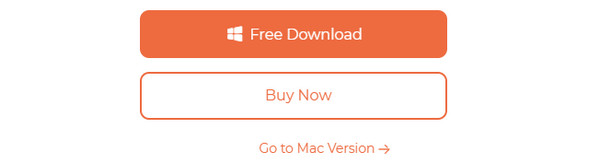
ステップ 2初期インターフェイスでは、4 つの機能が画面に表示されます。を選択してください iPhoneのデータ復旧 左側のボタン。その後、その機能に関連するツールが表示されます。を選択してください iOSデバイスから復旧する ボタン。後で、Lightning ケーブルを介して iPhone をコンピュータに接続する必要があります。
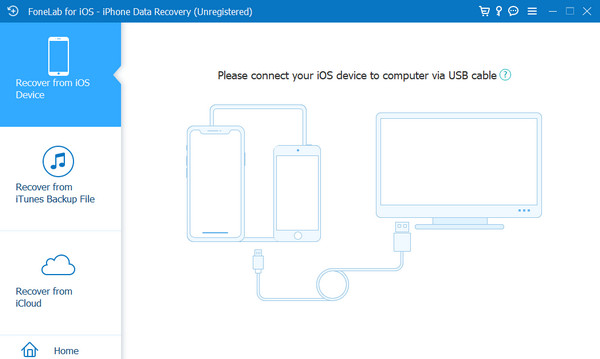
ステップ 3接続プロセスが成功すると、右側にスキャン インターフェイスが表示されます。をクリックしてください スキャンの開始 メインインターフェイスのボタン。その後、ソフトウェアは iPhone からのメッセージを含む失われたデータのスキャンを開始します。
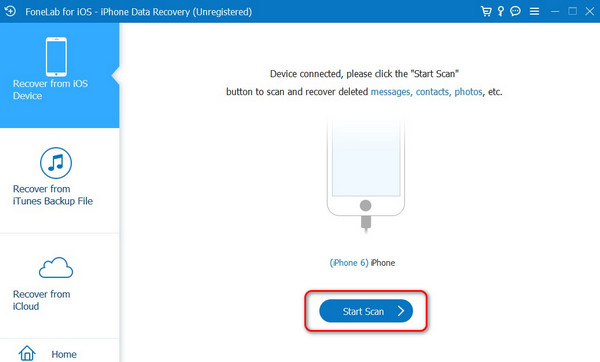
ステップ 4左側にある、 メッセージと連絡先 セクション。その後、会話が失われたメッセージアプリを選択します。その後、右側に内容が表示されるので、取得したいメッセージを選択します。後で、 回復する 右下のボタンをクリックします。
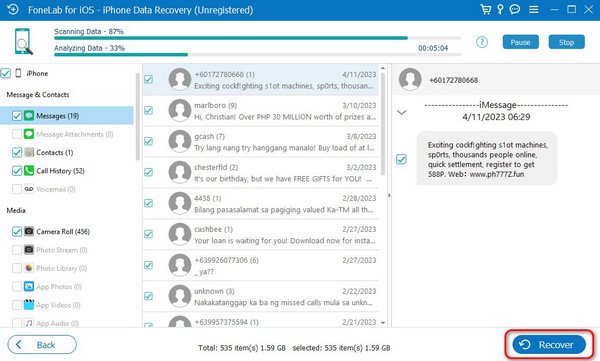
FoneLab for iOSを使用すると、写真、連絡先、ビデオ、ファイル、WhatsApp、Kik、Snapchat、WeChatなどの失われた/削除されたiPhoneデータをiCloudまたはiTunesのバックアップまたはデバイスから復元できます。
- 写真、ビデオ、連絡先、WhatsApp、その他のデータを簡単に復元します。
- 回復前にデータをプレビューします。
- iPhone、iPad、iPod touchが利用可能です。
パート 5. iPhone でのメッセージ非表示に関する FAQ
1. iPhone で個々のメッセージをパスワードで保護したりロックしたりできますか?
いいえ、iPhone では個々のメッセージをパスワードで保護することはできません。
2. メッセージを非表示にすると、私の携帯電話にアクセスできる誰かがメッセージを見ることができなくなりますか?
iPhone でメッセージを非表示にすると、それを使用しているユーザーはメッセージ アプリでメッセージにアクセスします。ただし、前述のアプリを使用していない場合は、アラートが非表示になっているため、iPhone にメッセージ通知は表示されません。
以上が、iPhone でテキスト メッセージを削除せずに非表示にする方法です。この投稿では、前述のシナリオを実行するための重要な選択肢をいくつか紹介します。さらに、iPhone 上で削除されたデータを取得できるサードパーティ ツールも紹介します。 FoneLab iPhoneのデータ復旧。さらに詳しく知りたい場合は、回復ソフトウェアをダウンロードしてください。 iPhone に関して他にも質問や混乱がありますか?以下のコメント欄に残してください。できるだけ早く誠心誠意お答えさせていただきます。ありがとう!
FoneLab for iOSを使用すると、写真、連絡先、ビデオ、ファイル、WhatsApp、Kik、Snapchat、WeChatなどの失われた/削除されたiPhoneデータをiCloudまたはiTunesのバックアップまたはデバイスから復元できます。
- 写真、ビデオ、連絡先、WhatsApp、その他のデータを簡単に復元します。
- 回復前にデータをプレビューします。
- iPhone、iPad、iPod touchが利用可能です。
